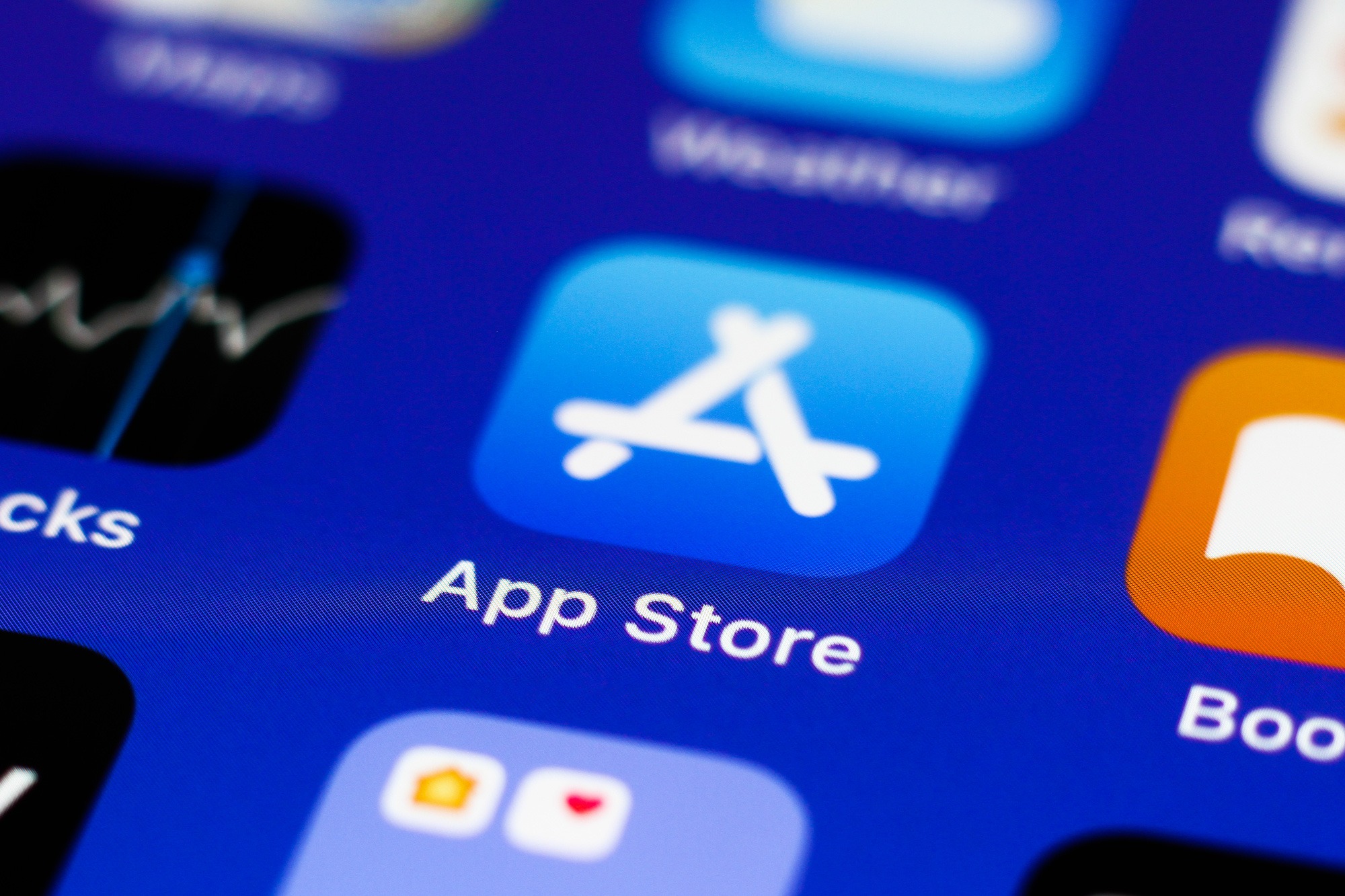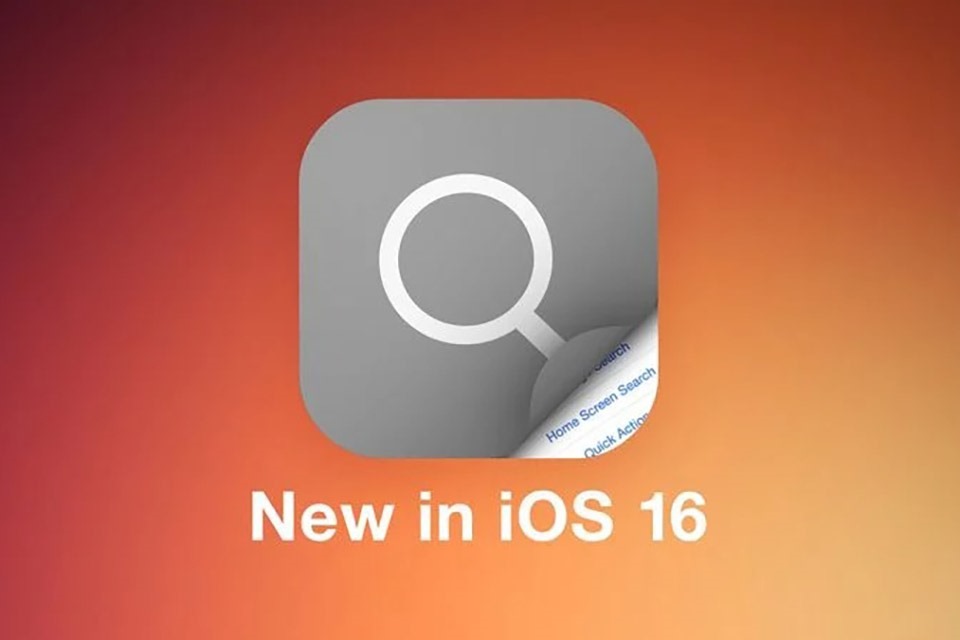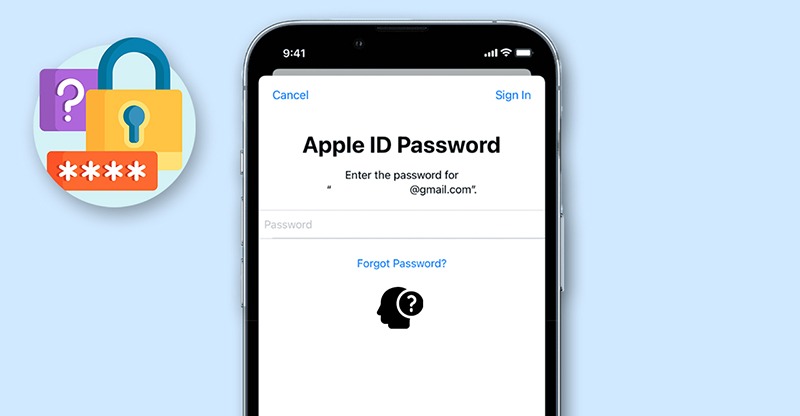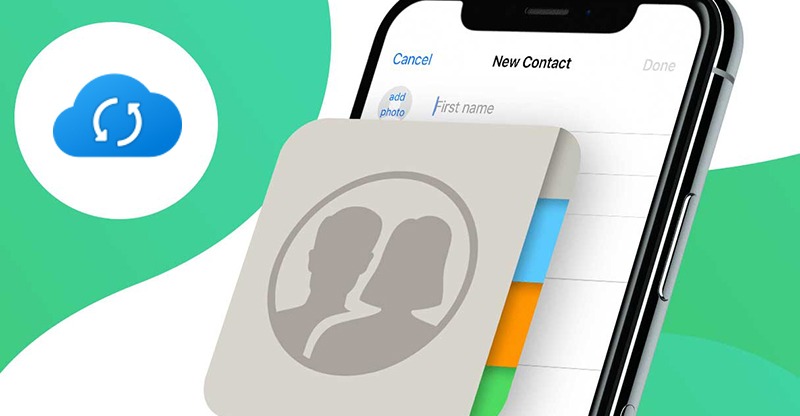Khóa iPhone từ xa là giải pháp đầu tiên nếu chẳng may chiếc iPhone của bạn bị thất lạc. Việc khóa iPhone giúp bạn bảo mật được dữ liệu trên điện thoại để tránh trường hợp bị đánh cắp và kẻ trộm cũng không thể bẻ khóa điện thoại. Vậy hãy ghi nhớ các bước hướng dẫn sau đây nhé bạn.
Khóa iPhone từ xa bằng cách bật tính năng Tìm Phone
Ngoài việc khóa iPhone từ xa, bạn hoàn toàn có thể xóa iPhone từ xa một cách đơn giản và nhanh chóng.
 Cách khóa iPhone từ xa chẳng may bị thất lạc
Cách khóa iPhone từ xa chẳng may bị thất lạc
Để khóa iPhone từ xa nếu chẳng may bị thất lạc, bạn hãy bật tính năng Tìm Phone từ ngay khi mua về. Vào Cài đặt, Apple ID, sau đó bật Tìm.

Bạn chọn Tìm iPhone và tiếp theo bật các tính năng Tìm iPhone, Tìm ngoại tuyến và gửi vị trí sau cùng để iPhone tự động gửi vị trí của nó đến Apple khi sắp sập nguồn hết pin.
 Bật Tìm khi gạt sang phải và hiển thị màu xanh
Bật Tìm khi gạt sang phải và hiển thị màu xanh
Thực hiện cách khóa iPhone từ xa khi bị thất lạc
Bước 1: Bạn truy cập vào iCloud.com, sau đó tiến hành đăng nhập tài khoản Apple ID. Sau đó chọn Tìm iPhone
 Đăng nhập iCloud
Đăng nhập iCloud
Bước 2: Trong phần Thiết bị của tôi, bạn chọn Tên iPhone của bạn, chọn Chế độ mất.
 Chọn chế độ mất như trong hình
Chọn chế độ mất như trong hình
Bước 3: Nhờ chế độ mất sẽ giúp bạn khóa iPhone từ xa, chọn Tiếp tục, sau đó Nhập Số điện thoại hiển thị trên iPhone để người nhặt có thể sẽ liên hệ lại với bạn.
 Nhập số điện thoại để tiếp tục
Nhập số điện thoại để tiếp tục
Bước 4: Bạn nhập thông điệp để người nhặt được có thể sẽ liên hệ với bạn, nhấn Xong. Lúc này, iPhone sẽ tự động bật chế độ tiết kiệm pin và cần nhập mật khẩu của bạn mới có thể mở khóa máy.
 Nhập thông điệp để người nhặt được hỗ trợ bạn
Nhập thông điệp để người nhặt được hỗ trợ bạn
Vậy là bạn đã hoàn thành xong việc khóa iPhone từ xa và bảo vệ dữ liệu iPhone của mình một cách tốt nhất. Nếu thấy bài viết hữu ích hãy chia sẻ cho bạn bè người thân cùng biết nhé.